安装环境:
VMware15
VMware15官网地址:https://my.vmware.com/cn/web/vmware/info/slug/desktop_end_user_computing/vmware_workstation_pro/15_0
(这个官网下载还得注册,然后注册输入密码要求还特别多,最后好不容易注册完,下载还被限速大概只有十几KB/s,找了代理也只有300+KB/s,最后找了一个网盘链接。)

VMware15网盘地址:链接: https://pan.baidu.com/s/1wzhqDY1AG07qSrDsZEVdRw 提取码: 37iy
使用 VMware Workstation Pro:https://docs.vmware.com/cn/VMware-Workstation-Pro/15.0/com.vmware.ws.using.doc/GUID-0EE752F8-C159-487A-9159-FE1F646EE4CA.html
Ubuntu 16.04:
Ubuntu 16.04.6 LTS官网:http://releases.ubuntu.com/xenial/ (根据位数选择)
Ubuntu 其他版本下载:https://ubuntu.com/download/desktop
Ubuntu16.04网盘地址:链接: https://pan.baidu.com/s/1VhCMWupQ2bmimSTiPNthcg 提取码: 37gp
VMware15安装过程:
双击安装包

(我的电脑好像缺少这个驱动,重启之后重修点击安装包就安装完成了)
更改安装位置
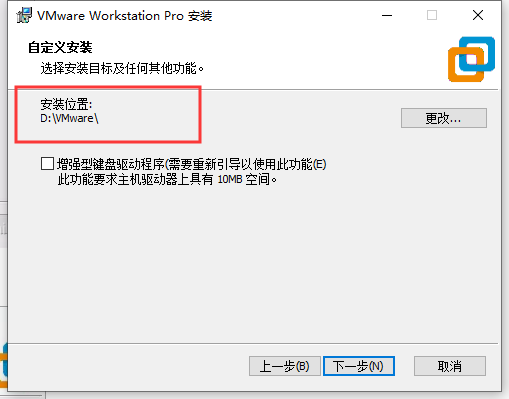
(那个键盘可安装)
输入许可证
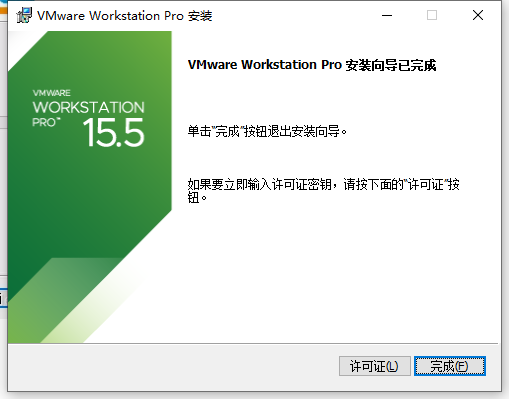
(网盘那个文件包内就有许可证)
安装完成后启动虚拟机

创建新的虚拟机
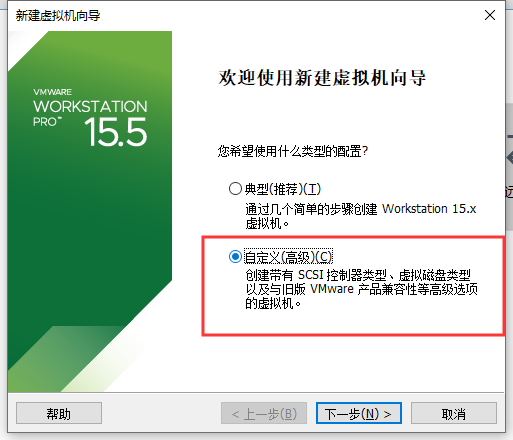
这一步一般都是点击稍后安装(但是!我点击稍后安装,虚拟机无法启动)

根据你下载的系统文件包选择
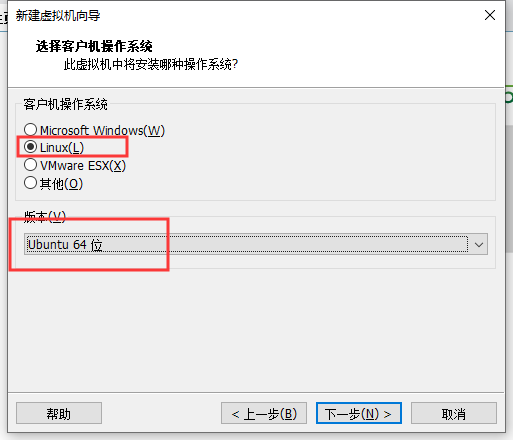
输入用户名及地址

配置系统的参数,一般默认即可
虚拟机的核心数建议不要超过实际线程数目的2/3。
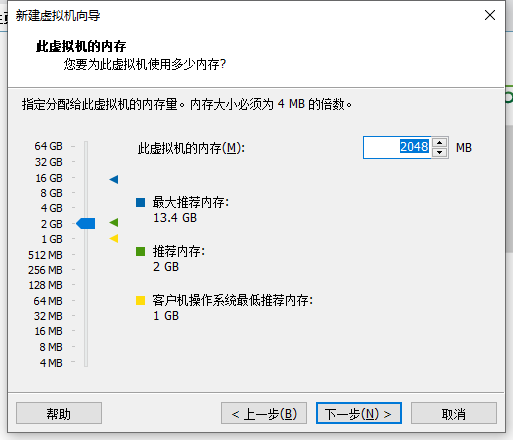

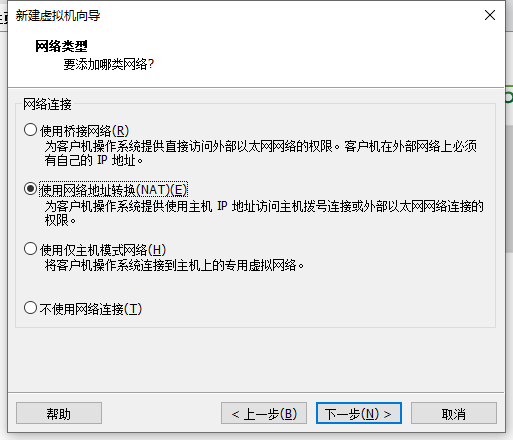

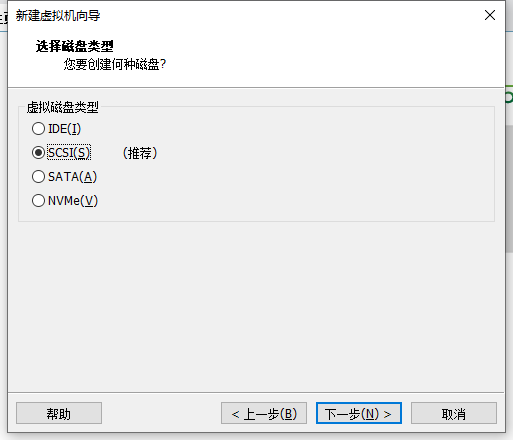

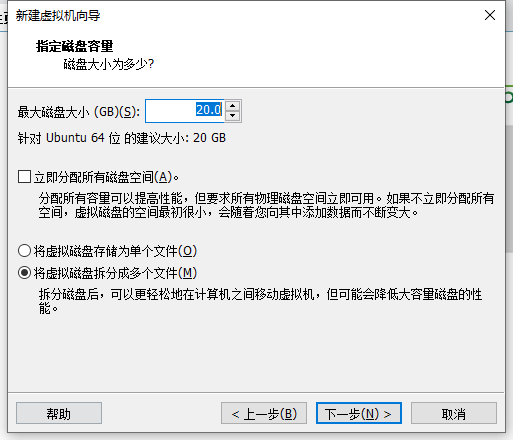
选择磁盘地址
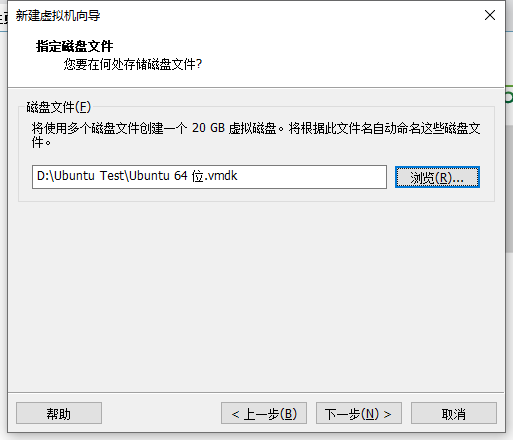
完成我们就创建好虚拟机了,启动虚拟机
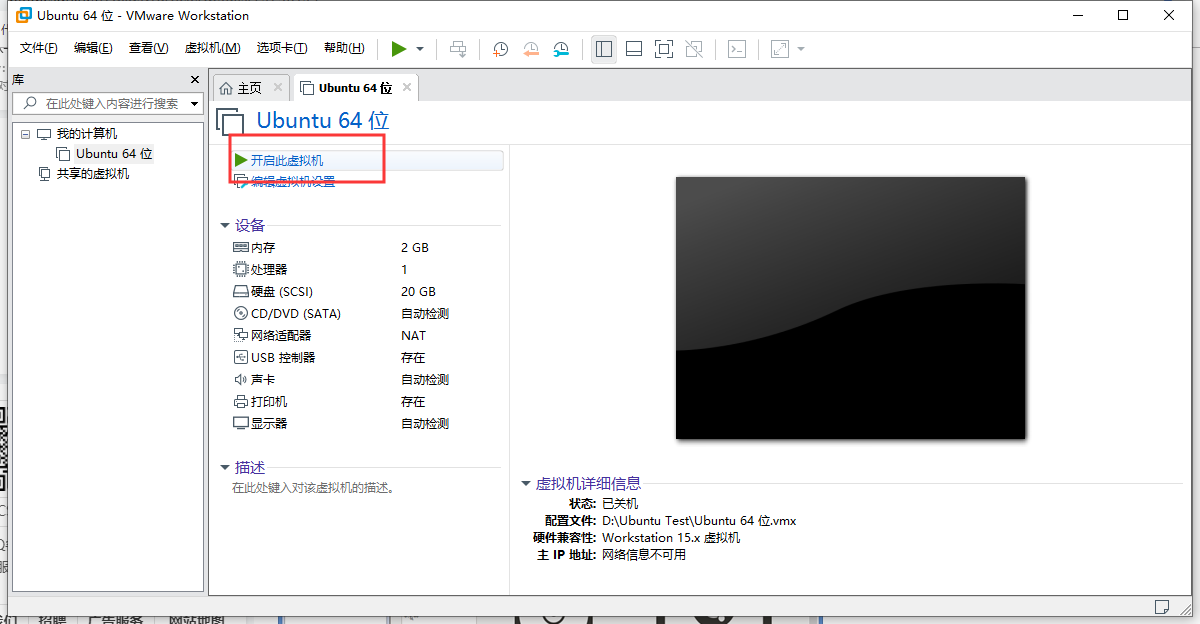
启动的时候出现这个对话框,这个不影响虚拟机启动,但是有强迫症的同学可以百度搜索一下解决方法
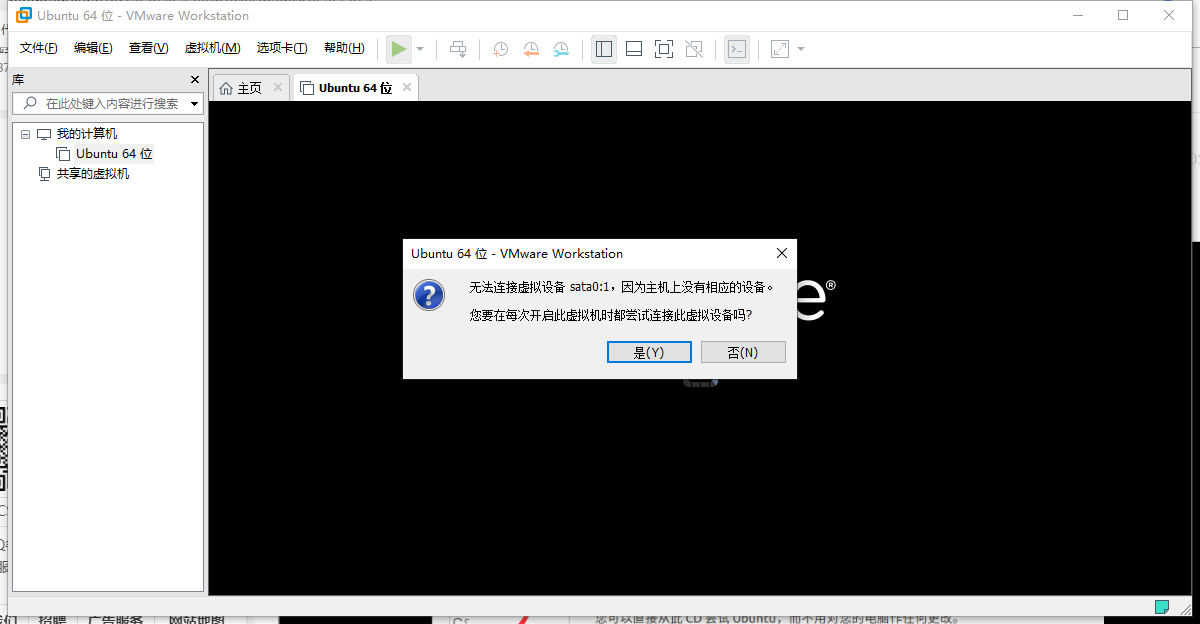
正常来说是可以正常启动的,然后选择ub文件开始安装系统,但是不知道是因为版本问题还是什么,根据网上的教程无法正常进入虚拟机。
所以我又换了一条线路
安装开头还是一样的,但是在这里选择,iso安装
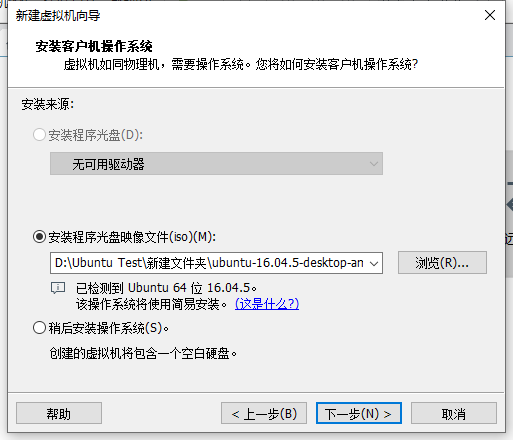
输入用户名,注意这里用户名有一定的要求
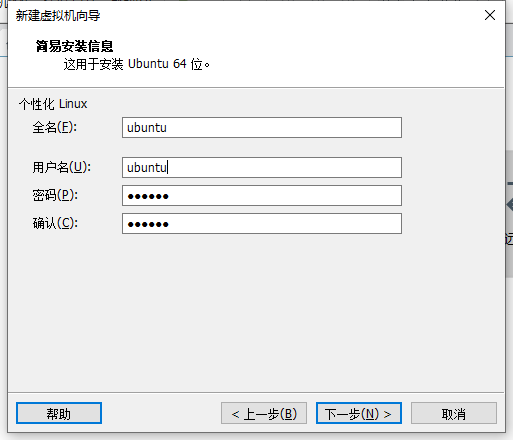
后续步骤还是一样的
完成后启动虚拟机
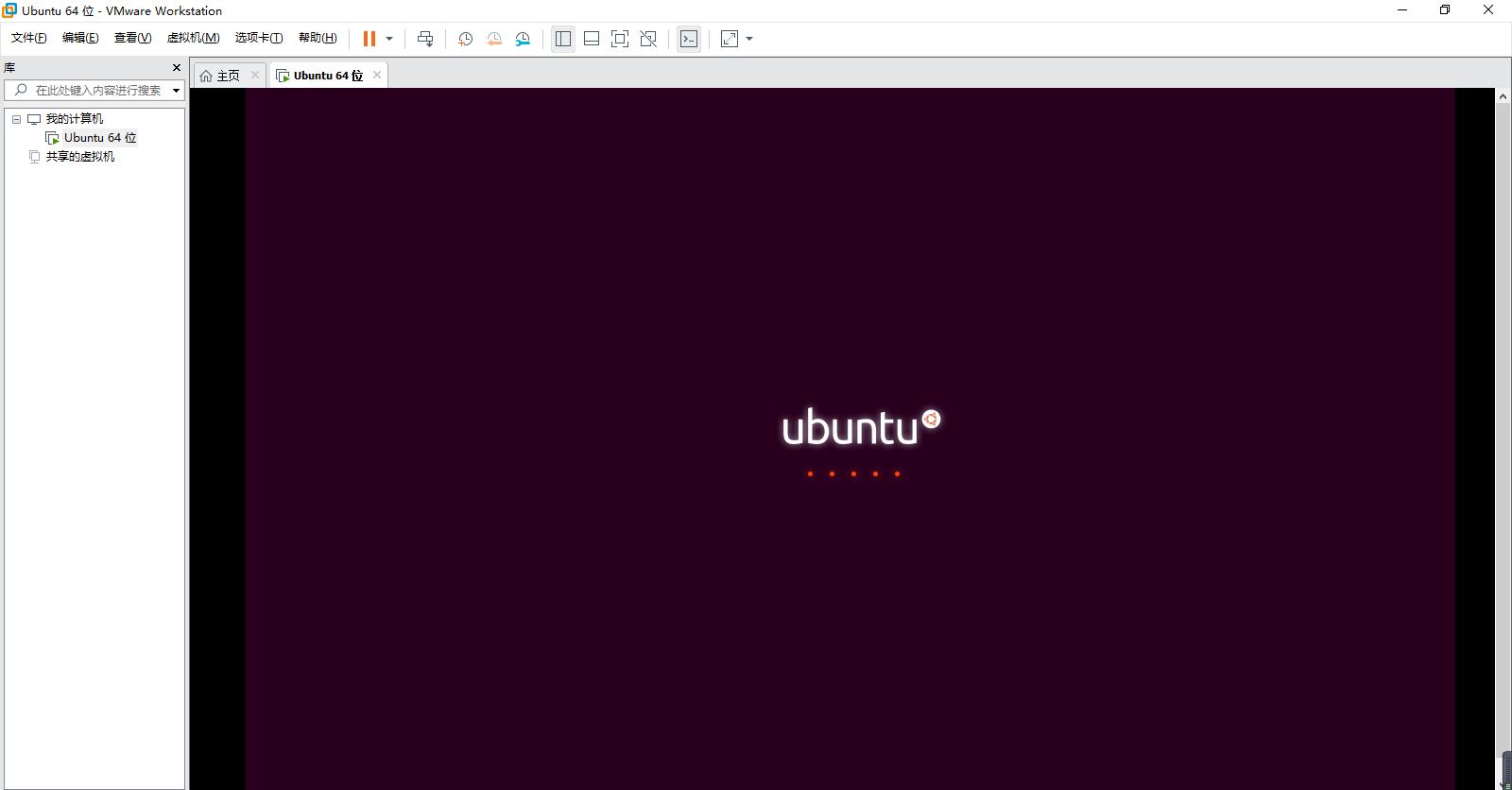
输入刚刚设置的用户密码
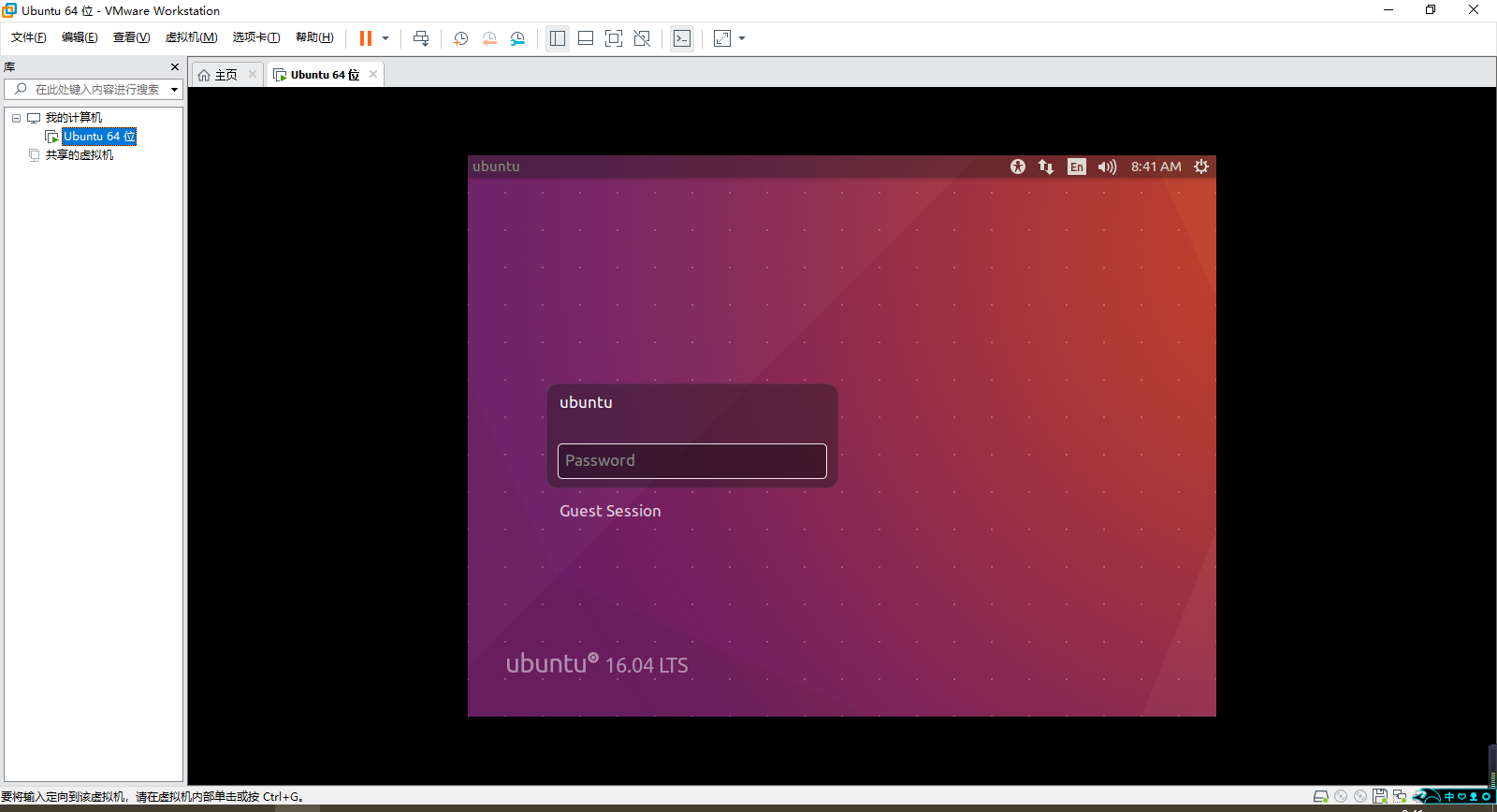
进入系统
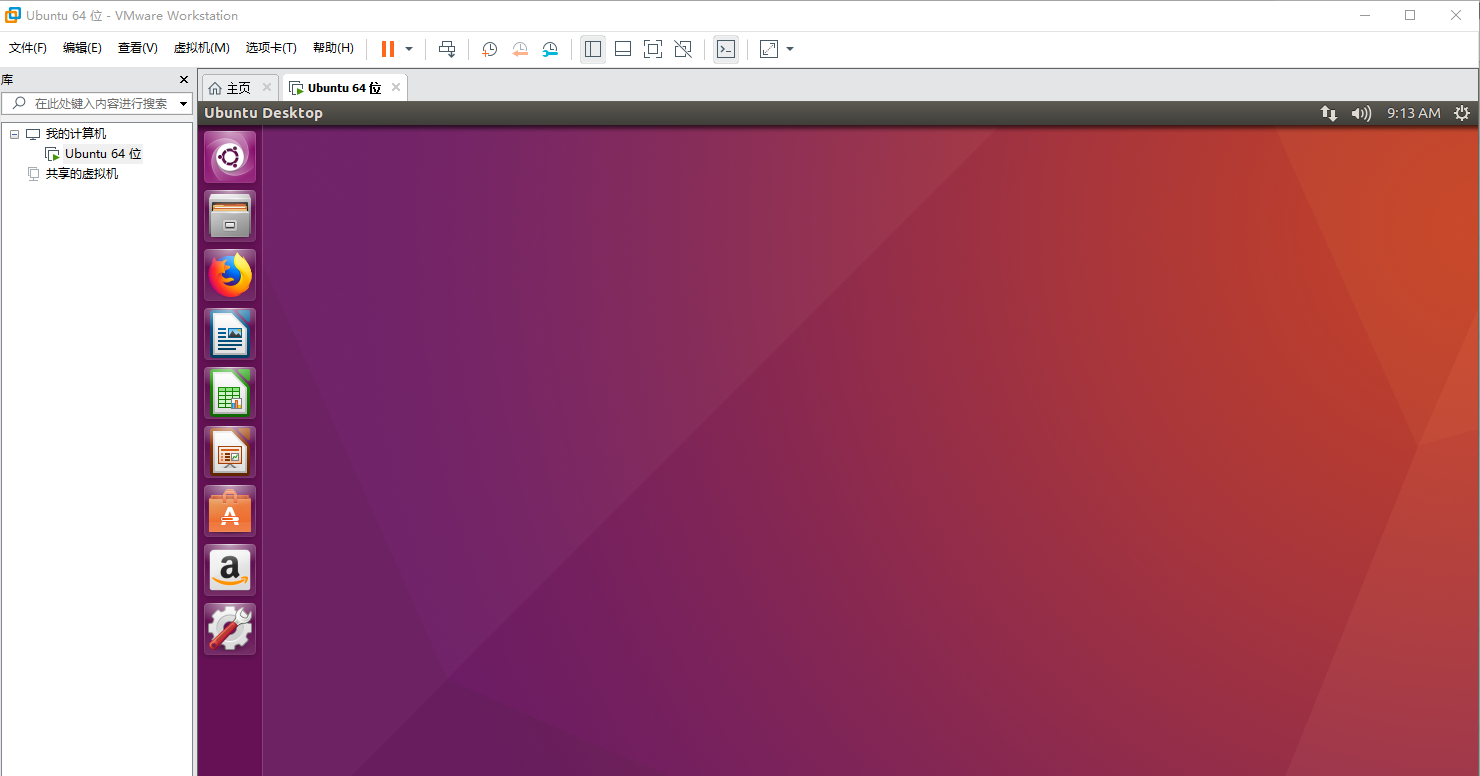
我在输入用户密码的时候遇到了困难,因为的密码是全数字,但是无法键入密码。
因此寻求了百度。
发现 可能是没有增强版键盘的缘故
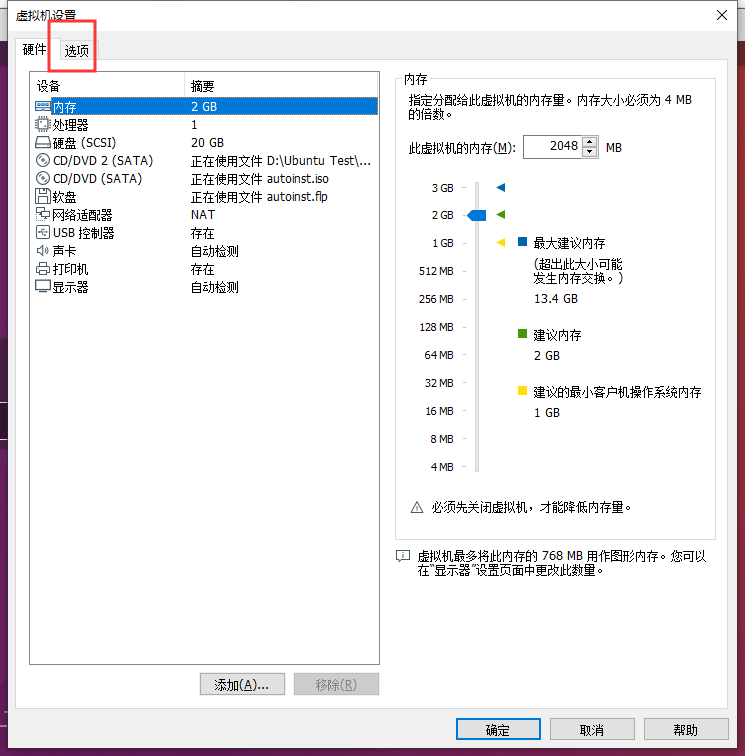

显示禁用,并未安装。
安装教程:
双击安装包
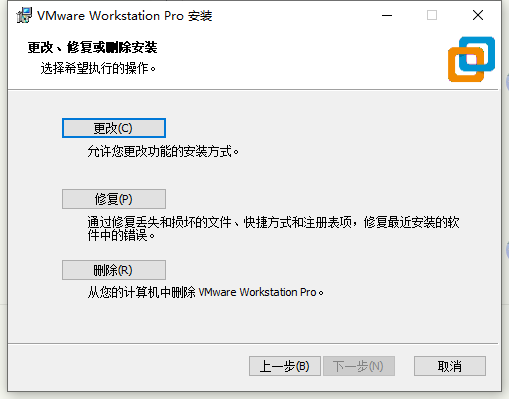
更改
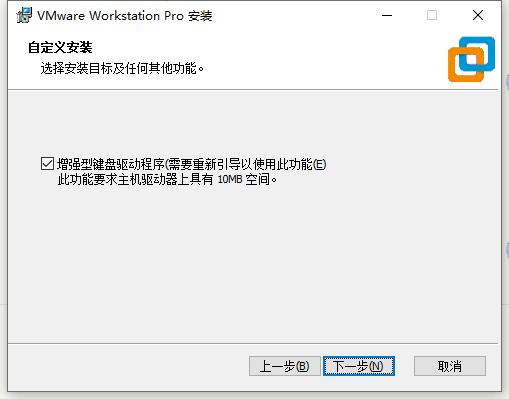
完成重启后即可安装完成
然后我发现不能选择开启键盘
后来才发现需要把虚拟机关机,重新在设置内配置
最后还是不行
我依照官网问题的操作在首选项内更改键盘和鼠标
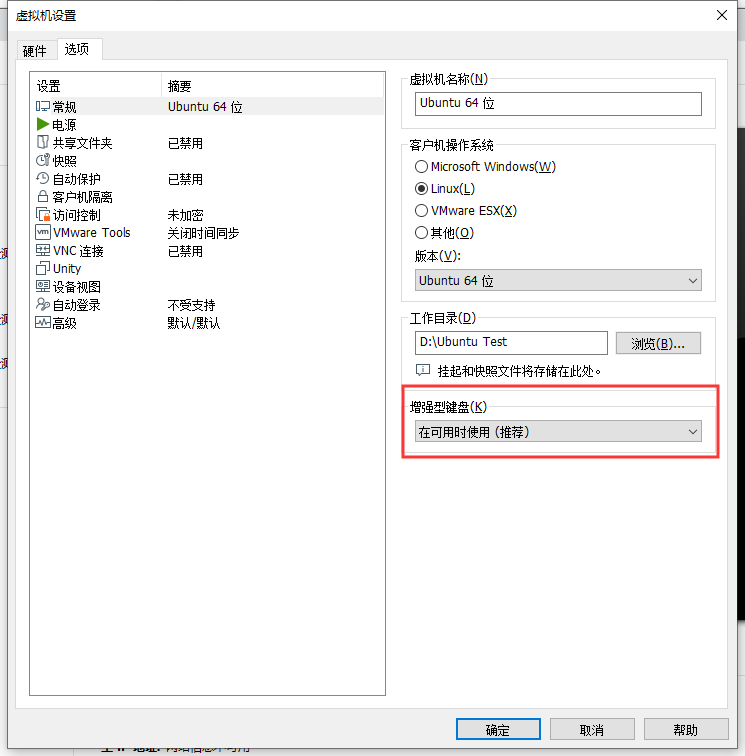
依旧不行,最后发现NUM键没开。。。。